Budowanie klastra Raspberry Pi - część I akwizycja i montaż sprzętu
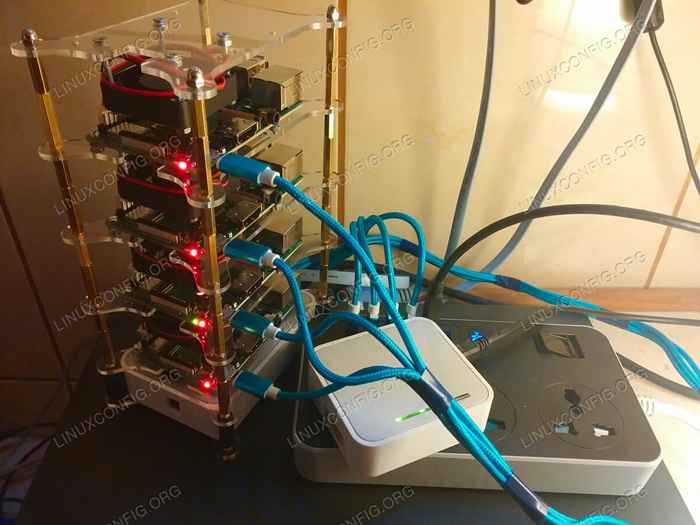
- 2982
- 918
- Tacjana Karpiński
Obecnie Linux działa na prawie wszystkim. Możesz uzyskać tani komputer i zamienić go w stację multimedialną lub serwer internetowy lub cokolwiek innego, co chcesz bez dodatkowych kosztów. Sprzęt też jest tani. Wraz z nadejściem Raspberry Pi i podobnych małych kart komputerowych można uzyskać w pełni funkcjonalny komputer za cenę, którą zwykle zapłacisz za sześciopak piwa. W tej serii Linuxconfig nie tylko zbudujemy komputer Linux; Zbudujemy cały klaster Linux z czterema węzłami i dowiemy się, jak zarządzać nim, aby wszystkie węzły odpowiedzieli jednocześnie na te same polecenia.
Wymagania sprzętowe:
- 4 x Raspberry Pi 3 B+ komputery
- 4 x karty microSD
- 5 x kable Ethernet
- 4 x kable USB
- 1 x 5-portowy przełącznik
- 1 x (opcjonalnie) przenośny router
- 1 x przyzwoity hub zasilania USB
- 4 x (opcjonalnie) Raspberry Pi Coolers
- 4 X (opcjonalnie) Raspberry Pi Watch
- 1 x stojak na klaster
- 1 x niektóre (opcjonalnie) mosiężne przekładki
- 1 x taśma gabinetowa
- Śruby 2 mm i 3 mm
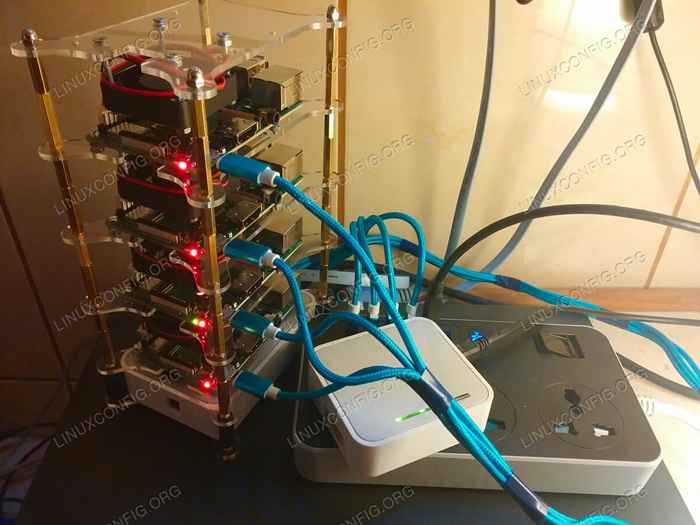 Zbuduj grupę tanich Raspberry Pi i uruchom na nim Linux
Zbuduj grupę tanich Raspberry Pi i uruchom na nim Linux Motywacja: dlaczego nie?
Aby pokryć część motywacyjną, możemy odpowiedzieć na „dlaczego” prostym „ponieważ możemy” lub „ponieważ jest fajnie”. Aby podjąć bardziej praktyczne podejście, klaster Raspberry Pi działający na Linux jest nie tylko tani w porównaniu z tym, co może zrobić, ale można go również wykorzystać, aby ułatwić sobie życie w przypadku zadań wymagających zasobów, takich jak kompilowanie, ciągłe dane Parsowanie z Internetu lub po prostu uczenie się, jak zarządzać klastrem za pomocą prawdziwego sprzętu zamiast uciekać się do wirtualnych maszyn.
Malina
Raspberry Pi to pojedynczy komputer, który szturmował świat sprzętu kilka lat temu. Jedną z najnowszych iteracji jest Raspberry Pi 3 B+, ten, którego użyjemy w tym samouczku. Wydaje się około 38 USD na Amazon, Raspberry Pi 3 B+ ma 1.44-bitowy czterordzeniowy procesor ARMV8 4GHZ z 1 GB pamięci DDR2 SDRAM. Potrzebuje karty microSDHC lub MicroSDXC wynoszącej co najmniej 8 GB do przechowywania, a także może korzystać z zewnętrznego dysku twardego za pośrednictwem płyt rozszerzenia, które można kupić osobno, które łączą SCSI z częściami płyty głównej, jeśli potrzebujesz bardziej niezawodnego i większego przechowywania.
Raspberry Pi 3 B+ ma jeden port Ethernet o prędkości LAN 10/100 Mbps, wbudowany 4.2 moduł Bluetooth i 802.11b/g/n moduł bezprzewodowy. Ta sama tablica miała 4 USB 2.0 portów, pełny port HDMI, jeden 3.5 mm gniazdo audio, które działa również jako złożone wideo. Jako źródło zasilania możesz użyć portu microusb do wstawienia 5 V/2.Adapter 5A DC, użyj kabla USB podłączonego do komputera lub wbudowanego GPIO. Ma również port CSI do podłączania kamery internetowej i portu DSI do montażu wyświetlacza ekranu dotykowego. Ta płyta wykorzystuje tylko 5 V do uruchomienia, waży 2.08 uncji i mierzy 3.54 cale w długości. Możesz podłączyć go gdzieś w domu, tak jak zrobiłby to ze smartfonem, gdy wymaga ładowania i zapomnieć o tym przez miesiące.
I świetnie nadaje się do tworzenia skalowalnego klastra Linux z ograniczonymi funduszami.
Czego potrzebujesz, aby zbudować tani klaster Linuksa
W pierwszej części tego poradników przyjrzymy się temu, co musisz uzyskać, aby zbudować własny klaster Raspberry Pi Linux. Biorąc pod uwagę fakt, że liczba węzłów, których można użyć, jest skalowalna zarówno w górę, jak i w dół, będziemy budować klaster czterech węzłów z czterech płyt Raspberry Pi 3 B+. W razie potrzeby można dodać dwa, pięć, jedenaście kolejnych węzłów. Im więcej Raspberry Pi 3 B+ włączasz do klastra, tym więcej mocy będziesz mieć na wyciągnięcie ręki.
Najpierw zdobądź cztery tablice Raspberry Pi 3 B+. Wskazane byłoby zdobycie ich wszystkich jednocześnie lub przynajmniej od tego samego sprzedawcy w krótkim czasie, aby upewnić się, że mają ten sam numer seryjny kompilacji, co oznacza, że pochodzą z tej samej linii produkcyjnej. Zapewniłoby to podobne doświadczenie z każdą planszą, ponieważ każda będzie zachowywać się dokładnie w ten sam sposób. Raspberry Pi tego samego modelu kupione z innego okresu produkcyjnego może być nieco gorętsze lub działać nieco wolniej niż inne tablice tej samej marki.
Potrzebujesz czegoś do zainstalowania oprogramowania, czegoś, co będzie działać jako repozytorium danych dla Twojego oprogramowania. Karty microSD są tanie i będziesz potrzebować co najmniej czterech kart microSDHC 16 GB, po jednej na każdą planszę. Po zainstalowaniu Linux pozostanie z około 11 GB bezpłatnej przestrzeni użytkowników - wystarczy, aby eksperymentować i zdeponować mniejsze pliki. Jeśli potrzebujesz większej pamięci, możesz uzyskać większe karty MicroSDHC lub MicroSDXC; Upewnij się tylko, że wszyscy są podobni - ten sam rozmiar, ta sama marka.
 Będziesz potrzebował czterech kart microSD, co najmniej 16 GB
Będziesz potrzebował czterech kart microSD, co najmniej 16 GB W przypadku steczkowości, biorąc pod uwagę, że każdy Raspberry Pi 3 B+ ma port Ethernet, możesz kupić pięć kabli CAT6 Ethernet, co najmniej jedna stopa długości (30 cm). Jeden dla każdego węzła klastra i jeden do podłączenia całego klastra z LAN lub WAN. Najlepiej jest używać różnych kolorowych kabli. W ten sposób wizualnie wiesz, który kabel należy do którego węzła po ich podłączeniu.
W przypadku mocy musisz użyć wysokiej jakości kabli mikroulsb, nylonowych splecionych i oznaczonych kolorami, jeśli to możliwe. Czasami możesz ręcznie zasilać węzeł, a następnie musisz wiedzieć, który kabel zasilający należy do tego poziomu klastra. Różne kolory znacznie ułatwiają identyfikację niż podążanie za linią palcami.
 Jeśli możesz, spróbuj uzyskać kable Ethernet z kolorami, co najmniej 30 centymetrów w Lenght
Jeśli możesz, spróbuj uzyskać kable Ethernet z kolorami, co najmniej 30 centymetrów w Lenght Potrzebujesz również czegoś, aby węzły klastra rozmawiają ze sobą. W tym celu możesz użyć takiego taniego 5-portu, takiego jak ten. Jest prawie tego samego rozmiaru co płyty Raspberry Pi 3 B+, a przy niektórych regulacjach pasuje ładnie na pierwszym poziomie klastra czterech węzłów. Jeśli masz router w domu, możesz go użyć do podłączenia nowego przełącznika z resztą świata. Jeśli nie, możesz uzyskać mały przenośny router z funkcjami AP i 3G, które - przypadkowe - mają dokładnie taką samą wysokość i kolor, co przełącznik 5 -portowy.
 Ten przełącznik pasuje prawie idealnie w stojaku i ma 5 portów Ethernet
Ten przełącznik pasuje prawie idealnie w stojaku i ma 5 portów Ethernet Jeśli wykonasz zadania związane z zasobem klastra, procesory Raspberry Pi ramię stanie się gorące po około godzinie, nawet w temperaturze pokojowej. Kompilowanie z GCC przez 90 minut sprawi, że każdy procesor osiągnie 70-71 stopni Celsjusza (158-160 Farhenheit), dzięki czemu będziesz musiał jakoś zmniejszyć to ciepło. Możesz uzyskać stojak na klaster, który ma już zainstalowane chłodnicy 5 V, albo możesz uzyskać własne chłodnice o średnicy około 4 lub 5 cm i zainstalować je za pomocą śrub. Chłodnica uniemożliwi wzroście temperatury procesora powyżej 50 stopni Celsjusza (122 Fahrenheit). Jeśli otrzymasz również tanie radiowe radiowe zaprojektowane dla Raspberry Pi 3 B+, możesz sprawić spadek temperatury na kolejne 4 lub 5 stopni Celsjusza (około 40 stopni Fahrenheita).
Chłodzenie jest ważne nie tylko w celu ochrony procesorów, ale także dla upewnienia się, że węzły klastra przetwarzają zadania z przyzwoitą prędkością. Jeśli kupiłeś własne chłodnice, a twój stojak na klaster nie ma również potrzeb 3 mm śrub, 4 cm w długości. Aby zbudować stojak i ustawić tablice Raspberry PI w środku, aby nie poruszyły się, potrzebujesz również śrub 2 mm, około 1 cm w długości, czterech kawałków dla każdej z czterech płyt, w sumie 16.
 Chłodzenie klastra Linux Raspberry Pi jest bardzo ważne
Chłodzenie klastra Linux Raspberry Pi jest bardzo ważne Aby zasilać klaster, musisz użyć centrum USB. Zdobądź też taśmę klejącą, ponieważ prawdopodobnie będziesz tego potrzebować.
OSTRZEŻENIEUpewnij się, że otrzymasz dobre centrum USB, które jest w stanie dostarczyć 2,5 wzmacniacza potrzebne dla każdego węzła klastra. Musi mieć gniazdo, aby można było podłączyć go bezpośrednio do gniazda zasilania. Te, które uważasz za reklamowane jako możliwość dostarczania zasilania bezpośrednio z portu USB, ponieważ PI odmówi uruchomienia lub zgłoszenia podnapięcia.
Wreszcie kup przyzwoity stojak na klaster dla malin PI. Jak wspomniano powyżej, możesz uzyskać taki, który ma już zainstalowane chłodnice, albo jeden bez lodówek, a później możesz zdecydować, jak i gdzie je zainstalować. Dowiedz się, że jeśli wybierzesz to drugie, prawdopodobnie będziesz potrzebować dłuższych dystansów mosiężnych, dokładnie 4 centymetry wysokości, ponieważ jest to idealna przestrzeń, którą chłodnica klastra musi być w stanie schłodzić procesor i mieć wystarczająco dużo miejsca, aby chwycić powietrze z. Stojak jest modułowy i możesz dodać do niego dodatkowe poziomy, ale na razie będziemy potrzebować tylko pięciu: „parter” do przełącznika i reszty dla każdego z Raspberry Pi.
 Jeśli zdecydujesz się zamontować własne chłodnice, upewnij się, że zostawisz ich wystarczająco dużo miejsca, aby chwycić chłodne powietrze
Jeśli zdecydujesz się zamontować własne chłodnice, upewnij się, że zostawisz ich wystarczająco dużo miejsca, aby chwycić chłodne powietrze  Przełącznik można ładnie dopasować na dolnej półce stojaka
Przełącznik można ładnie dopasować na dolnej półce stojaka Montaż
Część montażowa jest raczej oczywista. Musisz wziąć każdą płytkę stojaka i zamontować na niej deskę Raspberry Pi 3 B+ za pomocą śrub 2 mm. Zbuduj każdy poziom, połącz stojak razem za pomocą mosiężnych przekładek, zainstaluj chłodnice tuż nad procesorem, jeśli stojak nie ma żadnych otworów w każdej akrylowej płycie stojakowej i za pomocą śrub o długości 3 cm, dzięki do procesorów.
Włóż kable zasilania, podłącz każdą z kabli Ethernet do jednego portu LAN na przełączniku i wstaw karty microSD w odpowiednich szczelinach. Użyj taśmy klejącej, aby Ethernet i kable zasilające USB ładnie zgrupowane, aby cię nie obciążały.
 Po zmontowaniu Twój przyszły klaster Linux powinien wyglądać tak tak
Po zmontowaniu Twój przyszły klaster Linux powinien wyglądać tak tak Wniosek
W drugiej części tej serii zaczniemy instalować Linux w klastrze i przejdziemy do konfiguracji systemu operacyjnego i przydatnej instalacji oprogramowania, więc bądźcie czujni.
Budowanie Raspberry Pi Series:
- Budowanie klastra Raspberry Pi - Część I: Akwizycja i montaż sprzętu
- Budowanie klastra Raspberry Pi - Część II: Instalacja systemu operacyjnego
- Budowanie klastra Raspberry Pi - Część III: Jednoczesne zarządzanie węzłami
- Budowanie klastra Raspberry Pi - Część IV: Monitorowanie
Powiązane samouczki Linux:
- Rzeczy do zainstalowania na Ubuntu 20.04
- Rzeczy do zrobienia po zainstalowaniu Ubuntu 20.04 Focal Fossa Linux
- Wprowadzenie do automatyzacji, narzędzi i technik Linuksa
- Jak utworzyć klaster Kubernetes
- Jak zainstalować Kubernetes na Ubuntu 20.04 Focal Fossa Linux
- Jak zainstalować Kubernetes na Ubuntu 22.04 JAMMY Jellyfish…
- Rzeczy do zrobienia po zainstalowaniu Ubuntu 22.04 JAMMY Jellyfish…
- Jak podwójnie rozruch Kali Linux i Windows 10
- Pobierz Linux
- Ubuntu 20.04 Przewodnik
- « Jak zainstalować repozytorium Deb-Multimedia z VLC, Kodi i FFMPEG na Debian 10 Buster
- Budowanie klastra Raspberry Pi - część III jednoczesne zarządzanie węzłami »

